FTP网络硬盘使用方法 (1)
网线直连FTP上传游戏文件至PS3内置硬盘教程

⽹线直连FTP上传游戏⽂件⾄PS3内置硬盘教程⽹线直连FTP上传游戏⽂件⾄PS3内置硬盘教程2010年09⽉24⽇星期五 02:20在PS3主机上记下IP地址并运⾏FTP server在PC端运⾏FLASHFXP软件并按下图设置请进⾏以下设置,避免拖放游戏时断线说明:dev_hdd0/game/XXXXXXXXX/GAMEZ 使⽤不同的backup manager软件,游戏地址不同,原版的为LAUN12345,如果你使⽤的是隐藏版backup manager软件,请将游戏拖放到对应的⽂件⽬录,也就是XXXXXXXXX不同⽽已.PS3 FTP Server 傻⽠级别简单教程此贴参考了sasurada 前辈的教程。
在此谢过。
本⼈⽐较懒就想了⼀点懒办法原帖/doc/3d3a1ba2f524ccbff1218423.html /read.php?tid=1564734&fpage=4&toread=1需要的设备1:PS3 破解过的(废话)2:PS3 FTP Server 我⽤的是H⼤伪装版下载地址/doc/3d3a1ba2f524ccbff1218423.html /read.php? tid=1564227&fpage=33:移动硬盘或者U盘(放PS3 FTP Server ⽤和manager.pkg⼀样都是PKG⽂件放在硬盘根⽬录)4:路由器+⽹线或者直接⽹线(应该不⽤双绞线普通线可以了直连也是操作对了就连得上)5:电脑端FlashXP 这个必须得有⽹上搜⼤把的主要是可以续传不会掉⽂件⽽且稳定下载地址/doc/3d3a1ba2f524ccbff1218423.html/downinfo/17678.htmlOK开始动⼿。
第⼀步。
先下载PS3 FTP Server然后放到移动硬盘根⽬录然后⽤PS3 YES 破解主机进⼊系统接硬盘进⼊游戏再如下菜单。
安装安装完成OK。
接下来做别的事情。
传输大文件的几种方法

传输大文件的几种方法
传输大文件的几种方法包括:
1. FTP(文件传输协议):使用FTP服务器来传输大文件,可以通过FTP客户端上传和下载文件。
FTP通常是以非加密方
式进行传输,但也可以通过FTPS(使用SSL加密)或SFTP (通过SSH进行安全传输)进行安全传输。
2. HTTP(超文本传输协议):可以使用HTTP来传输大文件,类似于下载文件。
通常,大文件会被分成小块,然后通过HTTP分块传输。
3. Peer-to-Peer(点对点)传输:可以使用P2P技术在多个计
算机之间共享和传输大文件。
每个计算机都可以充当发送端和接收端,通过直接连接或经过中间节点传递文件块。
4. 云存储服务:使用云存储服务(如Google Drive,Dropbox,OneDrive等)可以上传和下载大文件。
这些服务通常提供客
户端应用程序来管理文件传输。
5. 文件压缩和拆分:将大文件压缩成较小的文件,并通过网络传输。
接收方可以将所有拆分的文件重新组合和解压缩以恢复原始文件。
6. 外部存储设备:使用USB闪存驱动器,外部硬盘驱动器或
移动硬盘等外部存储设备来传输大文件。
将文件复制到存储设备上,然后从设备复制到目标计算机。
无论使用哪种方法,大文件传输时可能会受到网络速度、带宽限制和传输安全等因素的影响。
选择合适的传输方法需要考虑这些因素,并确保文件的完整性和安全性。
把FTP空间映射为本地磁盘-把FTP空间映射为本地磁盘操作步骤
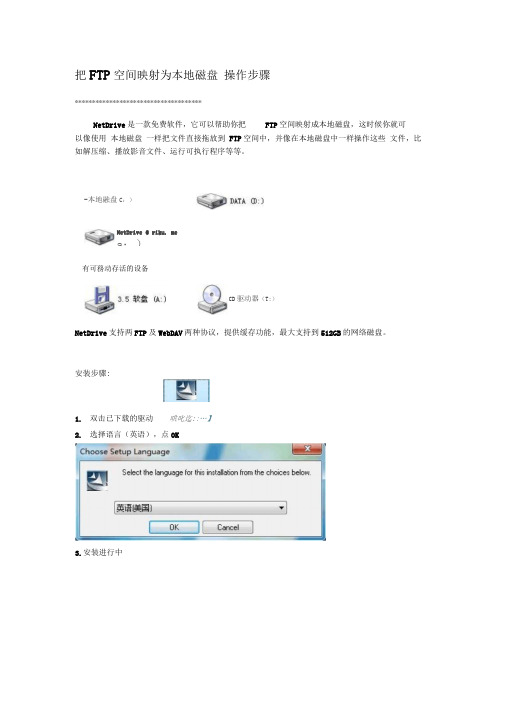
把FTP空间映射为本地磁盘操作步骤*************************************NetDrive是一款免费软件,它可以帮助你把FTP空间映射成本地磁盘,这时候你就可以像使用本地磁盘一样把文件直接拖放到FTP空间中,并像在本地磁盘中一样操作这些文件,比如解压缩、播放影音文件、运行可执行程序等等。
-本地融盘C:)NetDrive @ riku. mea:)有可務动存活的设备CD驱动器(T:)NetDrive支持两FTP及WebDAV两种协议,提供缓存功能,最大支持到512GB的网络磁盘。
安装步骤:1.双击已下载的驱动哄叱迄::…】2.选择语言(英语),点0K3.安装进行中InstallShield WizardPreparing to Install…Uetdru e Setup 厚preparing the Insta IlShkeki V^ard. whichwill guide /au ihrougli the program setup process.Please v/ait.Configuring Windows IretailerCancel4.弹出安装向导界面,并选择下一步(Next)5.同意软件安装条款,并点击下一步(Next)Ready to Install the ProgramTh& ^zard 居ready to begin installation.Clide Install to begin the install ation.If you want to re<ie^ or change 5ny of your installation settings, dick Back. Click Cancel to exit the wizard.Install Shield7.安装进行< 日誡InstdH Cancel谢Netdrivf - ]n$tallShieldWizard6.点击In stall,安装软件到计算机L _l 谢Netdrive - HstallShieldWizard8.安装完成后,点击Finish完成安装9.安装完成后,在桌面上产生一个NetDrive快捷方式,双击10.进入到NetDrive的主界面,如下11.点击New Site 按钮,创建一个新的站点链接,可以重命名该站点链接的名字,方便查 看及管理12.在右边的参数框内输入您所要连接的站点的参数, 如站点的IP 或URL ( Site IP or URL )、映身到本地主机的盘符( Drive )、用户名及密码(Account/Password )等OptionExport ImportHdp Info LhnguAgaMonitorNte Site Naw FaLdftr 1Q 总I 盘谥]Automatic Iwin -Alien tystertistaxteSite namePassword]Save pass'.Yord]Automatic login '^rieri r^tDrive starts13•完成各参数设置后,点击 Connect 按钮把网络FTP 空间映射到本地磁盘,如下图「严64.1石B 可坤「共89.8 GBNetDrive @ (Z:) 三1*/ GB 可定,共 512 GB(注:上图中“ 512GB 可用,共512GB ”指该软件最多支持 512GFTP 空间的映射,并不是 指您所能用的空间是 512G ,申请FTP 空间一般为1G 。
网络硬盘使用说明
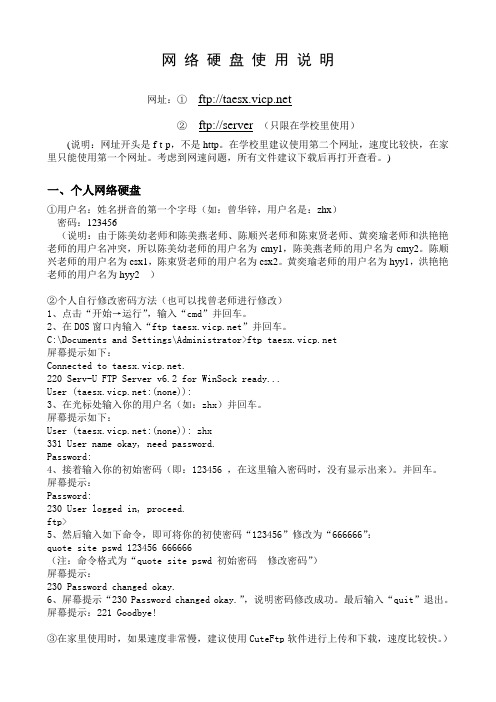
网络硬盘使用说明网址:①ftp://②ftp://server (只限在学校里使用)(说明:网址开头是f t p,不是http。
在学校里建议使用第二个网址,速度比较快,在家里只能使用第一个网址。
考虑到网速问题,所有文件建议下载后再打开查看。
)一、个人网络硬盘①用户名:姓名拼音的第一个字母(如:曾华锌,用户名是:zhx)密码:123456(说明:由于陈美幼老师和陈美燕老师、陈顺兴老师和陈束贤老师、黄奕瑜老师和洪艳艳老师的用户名冲突,所以陈美幼老师的用户名为cmy1,陈美燕老师的用户名为cmy2。
陈顺兴老师的用户名为csx1,陈束贤老师的用户名为csx2。
黄奕瑜老师的用户名为hyy1,洪艳艳老师的用户名为hyy2 )②个人自行修改密码方法(也可以找曾老师进行修改)1、点击“开始→运行”,输入“cmd”并回车。
2、在DOS窗口内输入“ftp ”并回车。
C:\Documents and Settings\Administrator>ftp 屏幕提示如下:Connected to .220 Serv-U FTP Server v6.2 for WinSock ready...User (:(none)):3、在光标处输入你的用户名(如:zhx)并回车。
屏幕提示如下:User (:(none)): zhx331 User name okay, need password.Password:4、接着输入你的初始密码(即:123456 ,在这里输入密码时,没有显示出来)。
并回车。
屏幕提示:Password:230 User logged in, proceed.ftp>5、然后输入如下命令,即可将你的初使密码“123456”修改为“666666”:quote site pswd 123456 666666(注:命令格式为“quote site pswd 初始密码修改密码”)屏幕提示:230 Password changed okay.6、屏幕提示“230 Password changed okay.”,说明密码修改成功。
字水中学FTP服务使用说明.

字水中学FTP 服务使用说明说到FTP 可能很多老师都很陌生,其实FTP 是文件传输协议(file Transfer Protocol )的缩写,通过这个协议我们可以很方便的从网络上下载各种资料,同时也可以向网上上传资料。
这些工作以前是通过输入各种网络命令来实现的,但随着软件技术的发展,现在我们可以象平时一样通过鼠标点击、拖动、复制、粘贴等几个普通的操作就可以达到“上传、下载”的目的。
为了广大教职工的方便,我们学校也架设了FTP 服务器,在校内使用,可以很方便的将你所需要的文件上传到服务器上,然后再另一台电脑上进行下载,这样一是免去了使用U 盘、移动硬盘的麻烦,再者也不会有U 盘空间大小的限制,只要不是特别大的文件,都可以一次性的传到其他电脑上,当然,这也只限制的本校范围内,家庭和网吧以及其他学校就无法正常访问了。
下面就将使用方法给大家介绍一下,我们按教研组和处室进行的划分。
第一步:打开IE 浏览器第二步:地址栏内输入FTP://192.168.1.23(如图1)第三步:弹出如图2的窗口,分别在用户名栏和密码栏内输入相应的内容(用户名和密码附后),再点击“登录”。
第四步:进入相应的文件夹内就可以进行上传和下载工作(即复制粘贴操作)。
特别提醒:在下载或者上传没有完成的时候,不能关闭FTP :192.168.1.23服务器页面窗口,否则上传和下载都将自动终止!(图1)(图2)几点说明:1、我们在FTP服务器内以教研组和办公室为单位建立了各个账号,请老师们“对号入座”。
2、建议老师们事先建立好以自己姓名为名字的文件夹,并在自己的文件夹内进行各作操作,以保证各位老师的正常使用。
3、欢迎老师们把自己制作或者收集各科教学资源,比如课件、图片、动画等上传到FTP服务器让大家共享,我们也会在近期,把我们能收集到的课件或者素材存放到相应的教研组文件夹里面。
由于我们的专业知识有限,可能有些资料已经不适应现在的教学需要,请各学科教师指正。
RHEL FTP客户端的使用方法

ftp> rename test test1(重命名的使用)
350 Ready for RNTO.
250 Rename successful.
ftp> delete web.crt(删除文档)
250 Delete operation successful.
ls、dir(查看当前目录下的文档和目录,dir显示信息较为详尽)
ftp> pwd(查看登入后的当前操作路径)
257 "/" is current directory.
ftp> bell(打开响铃模式)
铃声模式 开 。
ftp> debug(显示操作的详尽信息)
调试 开 。
ftp> help (查看当前模式下可以使用的命令)
第三点:下载文件:
530 Please login with USER and PASS.
530 Please login with USER and PASS.
KERBEROS_V4 rejected as an authentication type
Name (192.168.1.192:root): test
ccc help nlist rhelp type
cd idle ntrans rename user
cdup image open reset umask
ftp> binary(切换成binary模式)//这个为什么要设置,两个概念在一开始就讲了.
注意:若不设置的话我们在下载好文件后运行时候可能会出现在一个问题就是:
问题:gzip: stdin: invalid compressed data--format violated
ftp常用软件Serv-U介绍与使用
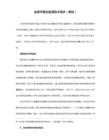
d、 接受匿名登录吗:此处可根据自己需要选择;比如选“是”。
e、 匿名主目录:此处可输入(或选择)一个供匿名用户登录的主目录。
f、 将用户锁定在刚才选定的主目录中吗:即是否将上步的主目录设为用户的根目录;一般选“是”。
g、 建立其他账号吗:此处询问是否建立普通登录用户账号;一般选“是”。
⑵已封锁的IP:此处用来暂时禁止某些IP访问本系统。单击工具栏的“+”即可增加即可增加被暂时禁止的IP地址及禁止登录的总时间(从增加之后开始计算)。列表中可以看见被禁止的IP地址及其对应的计算机的完整的域名和离解禁尚有多少时间(以秒为单位)等等。在列表中单击右键即可以选择删除已禁止的IP地址。
⑶会话日志:记录所有登录(或试图登录)到本机的操作痕迹及错误信息等
三、 实验内容:
1、 安装Serv-U 6.3 雨林木风中文企业破解版
2、 建立第一个可用的FTP服务器
3、 测试建立好的FTP服务器
4、 更改FTP参数设置,对FTP进行相应测试
四、 实验步骤:
1、 安装
运行“Serve-U 6.3 雨林木风中文企业破解版.exe”即可开始安装;全部选默认选项即可。安装完成后不需重新启动。
j、 可作为系统服务后台运行;
k、 可自用设置在用户登录或退出时的显示信息,支持具有UNIX 风格的外部链接。
一、(本地服务器)属性
1、本地服务器:此处可设置是否自动开启FTP服务以及手动开启或停止FTP服务等。
2、许可证:共享版此项无内容。本次实训用的是破解版。
3、Settings(设置):
拒绝:此处可设置仅仅允许登录到本FTP服务器的计算机的IP地址列表。
实验五 FTP服务的配置
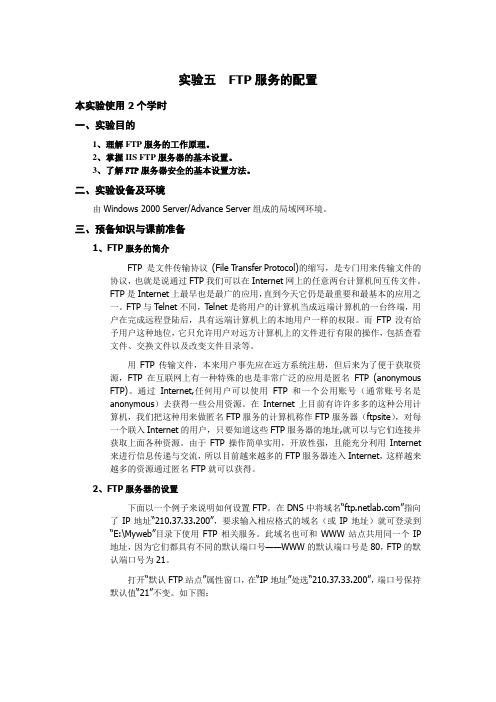
实验五FTP服务的配置本实验使用2个学时一、实验目的1、理解FTP服务的工作原理。
2、掌握IIS FTP服务器的基本设置。
3、了解FTP服务器安全的基本设置方法。
二、实验设备及环境由Windows 2000 Server/Advance Server组成的局域网环境。
三、预备知识与课前准备1、FTP服务的简介FTP 是文件传输协议(File Transfer Protocol)的缩写,是专门用来传输文件的协议,也就是说通过FTP我们可以在Internet网上的任意两台计算机间互传文件。
FTP是Internet上最早也是最广的应用,直到今天它仍是最重要和最基本的应用之一。
FTP与Telnet不同,Telnet是将用户的计算机当成远端计算机的一台终端,用户在完成远程登陆后,具有远端计算机上的本地用户一样的权限。
而FTP没有给予用户这种地位,它只允许用户对远方计算机上的文件进行有限的操作,包括查看文件、交换文件以及改变文件目录等。
用FTP传输文件,本来用户事先应在远方系统注册,但后来为了便于获取资源,FTP在互联网上有一种特殊的也是非常广泛的应用是匿名FTP (anonymousFTP)。
通过Internet,任何用户可以使用FTP和一个公用账号(通常账号名是anonymous)去获得一些公用资源。
在Internet上目前有许许多多的这种公用计算机,我们把这种用来做匿名FTP服务的计算机称作FTP服务器(ftpsite),对每一个联入Internet的用户,只要知道这些FTP服务器的地址,就可以与它们连接并获取上面各种资源。
由于FTP操作简单实用,开放性强,且能充分利用Internet来进行信息传递与交流,所以目前越来越多的FTP服务器连入Internet,这样越来越多的资源通过匿名FTP就可以获得。
2、FTP服务器的设置下面以一个例子来说明如何设置FTP。
在DNS中将域名“”指向了IP地址“210.37.33.200”,要求输入相应格式的域名(或IP地址)就可登录到“E:\Myweb”目录下使用FTP相关服务。
FTP服务器配置方法

FTP服务器配置方法FTP服务器配置方法引言FTP服务器是一种用于文件传输的网络服务,它在互联网中扮演着至关重要的角色。
本文将介绍FTP服务器的基本概念、功能和优点,并提供详细的配置步骤,帮助您设置和优化FTP服务器。
介绍FTP服务器FTP,全称为文件传输协议(File Transfer Protocol),是一种用于在网络上进行文件传输的标准网络协议。
通过FTP服务器,用户可以在客户端和服务器之间进行文件的上传、下载和删除等操作。
FTP服务器广泛应用于互联网、企业内部网和局域网中,为各类用户提供稳定、高效的文件传输服务。
安装FTP服务器首先,需要选择一个合适的FTP服务器软件,例如Apache、ProFTPD 等。
然后,根据服务器的硬件环境和操作系统,安装并配置FTP服务器软件。
以下以Linux操作系统为例,介绍安装和配置FTP服务器的基本步骤:1、打开终端,以root用户身份登录。
2、使用apt-get或yum命令安装FTP服务器软件,如vsftpd。
3、安装完成后,编辑FTP服务器配置文件/etc/vsftpd.conf,根据需要进行必要的设置。
常见的设置包括允许匿名登录、设置本地用户和匿名用户等。
31、重新启动FTP服务器软件,使配置生效。
配置FTP服务器配置FTP服务器主要是针对服务器的端口、用户和权限等参数进行设置。
以下是一些常见的配置步骤:1、打开FTP服务器的配置文件,根据需要进行修改。
常见的配置包括设置被动模式端口范围、允许或禁止某些用户或IP地址访问等。
2、创建FTP用户并设置密码。
可以使用Linux的useradd和passwd 命令创建用户,并设置密码。
3、根据需要创建FTP目录,并设置适当的权限。
确保FTP目录对用户具有正确的读写权限。
4、根据业务需求,配置FTP服务器的日志记录和审核功能。
可以设置日志文件路径、记录等级等参数。
5、重新启动FTP服务器,使配置生效。
管理FTP服务器管理FTP服务器主要包括对服务器的监控和维护。
CuteFTP

远程文件传输工具CuteFTP的基本操作一、实验目的1.了解文件传输的目的、意义和基本概念;2.了解文件传输工具的基本功能,掌握文件传输工具的基本操作。
二、实验预习内容阅读以下内容,了解文件传输的基本知识。
1.文件传输的概念和意义远程文件传输,就是利用计算机网络在不同计算机之间进行文件的交流,进行交流的计算机在地理位置上可能相距一定距离或相距很远,因而称为远程文件传输。
FTP是实现远程文件传输的协议,它是基于客户机/服务器模式设计的,运行FTP服务程序的站点称做FTP服务器,相应在客户机上运行客户端程序,客户端程序也称做FTP工具。
将自己计算机上的文件拷贝到远程主机上的过程叫做文件”上传”,而将远程主机上的文件拷贝到自己计算机上的过程叫做文件”下载”。
被上传、下载的文件可以是软件、音乐、电影等任何类型的文件。
2.文件传输工具在客户机上,利用FTP文件传输工具可以很方便地进行有关文件传输操作,常见的基于图形界面的文件传输工具有:CuteFTP、NetAnts、FlashGet等,这些工具各具特色和风格,功能有所差异,但基本功能是相同的。
其中CuteFTP较早流行且新版本的功能比较完备;而别名为网络蚂蚁的NetAnts是较优秀的国产软件,主要用于下载;FlashGet别名为网际快车,同样主要用于下载。
3.FTP的登录要实现文件传输首先要连接FTP服务器,即远程登录,而连接到相应的FTP服务器需要有在该服务器注册的帐号,才能正常登录。
在Internet上有很大一部分FTP服务器被称为匿名FTP服务器,这类服务器是向公众提供文件拷贝服务的,因此允许用户匿名登录,而无需用户事先在该类服务器登记注册,当客户机与此类服务器建立连接时,用户可以以匿名用户的身份登录。
匿名用户的用户名为”anonymous”,为安全起见,FTP服务器一般会指定某个目录向匿名用户开放,即允许匿名用户在指定目录下读出或写入,甚至只允许读出(下载)操作。
谈FTP服务器的建立与使用
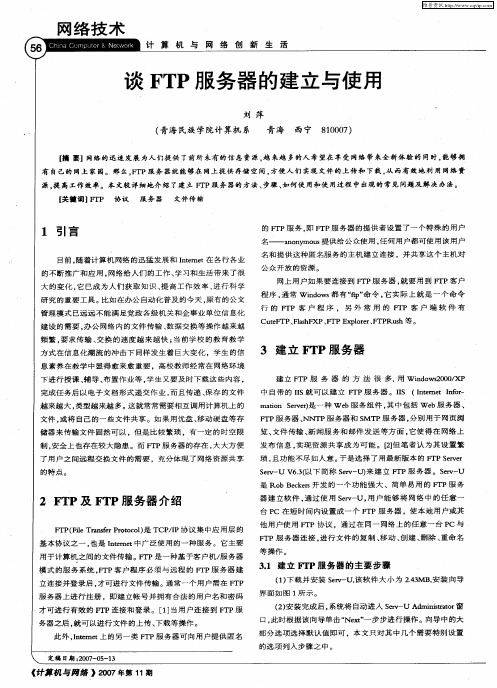
2 T F P及 F P服 务 器 介 绍 T
F P F e r s r rtc1是 T / T (i a  ̄ ooo) lT n P CP I 议 集 中 应 用 层 的 P协 基 本 协 议 之 一 , 是 It t 也 ne me 中广 泛 使 用 的一 种 服 务 。它 主 要 用 于 计 算机 之 间 的 文件 传 输 。 T F P是 一 种基 于客 户 机 / 务 器 服
维普资讯
网络 技 术
计 算 机 与 网 络 创 新 生 活
谈 F P服 务 器 的建 立 与使 用 T
刘 萍
( 青海 民族 学院 计算机 系
青 海 西 宁
800 ) 1 0 7
【 要】 摘 网络的迅速发展 为人们提供 了前所 未有 的信 息赉源 , 来越 多的人希 望在 享受 网络 带来全新体验 的 同时 , 越 能够拥
模 式 的服 务 系统 。T F P客 户 程 序 必须 与远 程 的 F P服 务器 建 T
器 建 立 软 件 。 过 使 用 S r — , 户 能 够 将 网 络 中 的任 意 一 通 e U 用 v 台 P 在短 时 间 内设 置 成 一 个 F P 服 务 器 ,使 本 地 用 户 或其 C T 他 用 户使 用 F ] 1P协 议 。通 过 在 同 一 网 络 上 的 任 意 一 台 P C与
建 设 的 需 要 。 公 网 络 内 的文 件 传 输 、 办 数据 交换 等 操 作 越 来越
频繁, 要求 传 输 、 换 的速 度 越 来 越 快 ; 交 当前 学 校 的 教 育 教 学 方 式 在 信 息化 潮流 的 冲 击 下 同样 发 生 着 巨 大变 化 ,学 生 的信
3 建立 F TP服 务 器
FTP介绍及使用方法说明

FTP介绍及使用方法说明一、ftp介绍所谓FTP(File Transfer Protocol)是一种Internet文件传输的协议。
一般来说,计算机联网的首要目的就是实现信息共享,文件传输是信息共享非常重要的一个内容之一。
文件传输最常用到的地方有两个:"下载"(Download)和"上传"(Upload)。
"下载"文件就是从服务器拷贝文件至自己的计算机上;"上传"文件就是将文件从自己的计算机中拷贝至服务器上。
二、ftp的使用方法打开“我的电脑”---在地址栏内输入学校ftp服务器地址:ftp://172.24.7.251,按Enter键。
三、上传或下载文件方法一:上传文件打开我的电脑,选择自己一个硬盘中的文件,点击鼠标右键选择复制,然后到FTP服务器中选择相应的目录中,点击鼠标右键粘贴即可。
下载文件在FTP服务器窗口,选择要下载的文件或目录,单击鼠标右键,弹出菜单,选择复制到文件夹。
选择确定,即可下载文件方法二:如果要把文件保存到ftp服务器中,只要把文件拖到ftp窗口内即可。
如果要从ftp服务器中下载文件,只要登陆到ftp后,把该文件从窗口内拖到桌面即可下载到本地电脑。
拖至桌面说明:使用ftp服务器的好处在于避免办公室电脑重装系统后丢失文件,将来教室内网络连通后也可以不带U盘进教室,直接从学校ftp 服务器中下载自己的文件至教室电脑进行上课,从而避免教室和办公室内电脑间病毒的交叉感染。
重要声明:为保证学校网络健康和网速正常,请每天升级一次360安全卫士和360杀毒软件!!!寄语:ftp资源库有着诸多的优点,但是它的推行需要老师们的支持。
这需要老师们多将自己收集的资源上传到资源库中,来丰富资源库的内容。
如果我们都将自己的东西拿出来与人分享,我们将会体会到资源共享的好处,并在交流与学习中共同提高。
FTP服务器的安装与使用

FTP服务器的安装与使用一、实验名称和性质二、实验目的(1)学会安装FTP服务器;(2)学会建立和访问FTP站点;(3)学会设置和访问虚拟FTP目录。
三、实验的软硬件环境要求(1)一台服务器(或配置较好的PC)及一台PC机;(2)具有网络环境,两台计算机能够上网并且相互连接;(3)FTP服务器软件(本实验以Serv-U为例)。
四、知识准备(1)FTP服务器的概念及作用FTP服务器,则是在互联网上提供存储空间的计算机,它们依照FTP协议提供服务。
FTP (File Transfer Protocol,文件传输协议)就是专门用来传输文件的协议。
简单地说,支持FTP 协议的服务器就是FTP服务器。
FTP服务实现两台远程计算机之间的文件上传和下载。
一台计算机作为FTP客户端,另一台计算机作为FTP服务器。
可以采用匿名和授权用户账户两种方式登录FTP服务器。
FTP服务目前仍然是互联网上文件传输的一种主要方法。
(2)FTP服务器的工作方式及原理FTP协议有两种工作方式:PORT方式和PASV方式,中文意思为主动式和被动式。
PORT(主动)方式的连接过程是:客户端向服务器的FTP端口(默认是21)发送连接请求,服务器接受连接,建立一条命令链路。
当需要传送数据时,客户端在命令链路上用PORT命令告诉服务器:“我打开了XXXX端口,你过来连接我”。
于是服务器从20端口向客户端的XXXX端口发送连接请求,建立一条数据链路来传送数据。
PASV(被动)方式的连接过程是:客户端向服务器的FTP端口(默认是21)发送连接请求,服务器接受连接,建立一条命令链路。
当需要传送数据时,服务器在命令链路上用PASV命令告诉客户端:“我打开了XXXX端口,你过来连接我”。
于是客户端向服务器的XXXX端口发送连接请求,建立一条数据链路来传送数据。
(3)常用的FTP服务器软件及其比较,如表4-1所示。
表4-1 FTP服务器软件及特点现在常用的FTP服务器软件除了表格里的还有FlashFXP 、TurboFTP 、ChinaFTP 、AceFTP Pro 、EmFTP Pro 、Xlight FTP Server 等等,此处就不一一列举与比较了。
FTP使用指南

以下集中ftp软件,大家任选其一其一即可!一、FlashFXP的使用方法1,先打开FLASHFXP,它的界面我们可以看出和其它FTP软件非常类似。
2. 从菜单栏中选择“SitesSite--Manager”命令,于是弹出“Site Manager”对话框。
单击左下角的“New Site”按钮,然后在弹出的“Create New Site ”对话框中的“Site Name”栏中输入站点名称,这里输入你取的名字,单击“OK”按钮。
右边的栏目被激活,填入站点的各项信息。
①“IP Address”栏中输入网站的FTP的地址。
一般地,如果该站点提供FTP上传服务,都会给出FTP地址的。
②“Port”栏中输入该FTP服务器的端口,一般默认的都是“21”,如果有特殊情况,相信会有特别的说明。
③“User Name”栏中输入站点用户名。
④“Password”栏中输入站点密码。
全部输入好后,单击“Apply”按钮命令,将站点加入到管理器中。
这时候,可以直接单击“Connect”命令,马上连接到该站点的FTP服务器。
单击“Close”按钮,关闭该窗口回到主操作接口。
3. 在主操作接口中,可以通过单击图中的按钮快速连接站点。
连接成功后,这时候,可以看到主窗口中间分为两个部分。
其中,左边为本地机器的硬盘;右边是该FTP站点的硬盘。
这时候,就可以开始上传文件了。
上传文件很容易,要上传哪一个,只要单击选择这个文件,然后按住鼠标拖动到右边,该文件便会上传到FTP服务器上。
或是用鼠标右击要上传的文件,然后在弹出的菜单中选择“Transfer”命令。
如果要下载文件,那在找到要下载的文件后,将它往本地硬盘中拉,就可以了。
以上就是FlashFXP的简单使用。
二、WS-FTP的使用方法下载地/soft/736.html1.安装完成后,点击进入,会出现Evaluation is running out 对话框,点击右下角的continue evaluation进入操作界面。
浅谈计算机实训室内网架设FTP服务器

一
组 件 ” 。 1 多网卡主机软路由方式 22 选 中“ tre 信 息服务(I ”查看其详细信息。 . I en t n I , S) 要实现 网络分段 ,可以使用路由器 、防火墙、带有虚拟局域网 23 选 中 “ 文件传输协 议( T 服务器 ” 后 , F P) 项 单击确 定 , 接下 ( IN) VA 功能的三层交换机。 如果没有这些设备该怎样实现 网络分段 来按照 向导至安装完成。 呢?这里介绍三种在没 有以上设备的情况下能够实现网络分段的经 24 打开“ . 开始” “ 一 程序 ” “ 一 管理 工具 ” “nen t 一 Itre 信息服务” , 济、 可靠 的 方 法 。 打开 I I S控制台。 随着校园网中计算机数量的迅速增长 , 计算机管理和计算机安全 25 单击 “ . 默认 F P站点 ” 在右键 快捷菜单 中选 中“ T , 属性 ”打 , 问题越来越突出。 网络使用初期, 在 由于信息点少 , 我们只需设置成一 开“ 默认 F P站 点 属性 ” 话 框 。 T 对 个子网, 不存在网络的分段 问题 , 而随着用户 的增加 , 就必须要采取措 26在 “T . F P站点” 选项卡 中, 需要 修改“ 说明 ” 为容 易识别 的标 施来加强网络分段的管理。 对网络进行分段管理 , 不仅便于网络维 护, 识, 如机房 F P站 , T I P地址修改 为当前主机 的某个 I P地址 ( 在主机 而且可 以缩小冲突域 的范围 , 隔离网段 内部 的广播风暴 , 使其不至影 具备 多 I P地址 的情况下 ) 。如 本机修 改为私有地址 “9 .6 .., 1 21 811 , ’ 响其他网段中的用户, 提高 了网络的稳定性和实际可用带宽。
FTP 服务器的使用
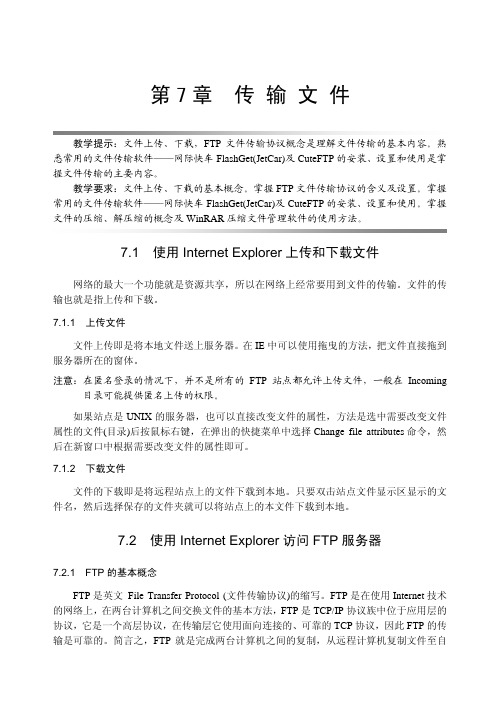
第7章 传 输 文 件教学提示:文件上传、下载,FTP文件传输协议概念是理解文件传输的基本内容。
熟悉常用的文件传输软件——网际快车FlashGet(JetCar)及CuteFTP的安装、设置和使用是掌握文件传输的主要内容。
教学要求:文件上传、下载的基本概念。
掌握FTP文件传输协议的含义及设置。
掌握常用的文件传输软件——网际快车FlashGet(JetCar)及CuteFTP的安装、设置和使用。
掌握文件的压缩、解压缩的概念及WinRAR压缩文件管理软件的使用方法。
7.1 使用Internet Explorer上传和下载文件网络的最大一个功能就是资源共享,所以在网络上经常要用到文件的传输。
文件的传输也就是指上传和下载。
7.1.1 上传文件文件上传即是将本地文件送上服务器。
在IE中可以使用拖曳的方法,把文件直接拖到服务器所在的窗体。
注意:在匿名登录的情况下,并不是所有的FTP站点都允许上传文件,一般在Incoming 目录可能提供匿名上传的权限。
如果站点是UNIX的服务器,也可以直接改变文件的属性,方法是选中需要改变文件属性的文件(目录)后按鼠标右键,在弹出的快捷菜单中选择Change file attributes命令,然后在新窗口中根据需要改变文件的属性即可。
7.1.2 下载文件文件的下载即是将远程站点上的文件下载到本地。
只要双击站点文件显示区显示的文件名,然后选择保存的文件夹就可以将站点上的本文件下载到本地。
7.2 使用Internet Explorer访问FTP服务器7.2.1 FTP的基本概念FTP是英文File Transfer Protocol (文件传输协议)的缩写。
FTP是在使用Internet技术的网络上,在两台计算机之间交换文件的基本方法,FTP是TCP/IP协议族中位于应用层的协议,它是一个高层协议,在传输层它使用面向连接的、可靠的TCP协议,因此FTP的传输是可靠的。
简言之,FTP就是完成两台计算机之间的复制,从远程计算机复制文件至自第7章 传输文件 ·157··157·己的计算机上,称之为“下载”(download)文件。
FTP空间设成本地硬盘教程

FTP 空间设成本地硬盘教程系统自带的“映射网络驱动器”功能虽然能够将FTP 服务器模拟成本地驱动器来访问,但操作起来限制太多,很难满足需求。
现在大家根据下面的提示进行设置,,可以把你的FTP 空间真正转换为本地硬盘。
它完全支持文件的复制、移动、粘贴等操作,以后操作网络文件就如同本地一样容易了NetDrive 虽是一款英文软件,不过使用非常简单,基本操作在主窗口中即可完成。
它采用了传统的三栏式窗口布局,窗口上方是功能选项按钮,左侧为站点列表,右侧为对应站点的选项设置区(如下图)。
普通用户只需要按照下面的步骤操作即可:1、点击“New Site ”按钮增加新的站点,例如:“192.168.2.2”。
接下来在右侧选项设置区中进行参数设置;2、Site name 下面的名称与左侧的名称一样,两边是同步的,要改名称可以在左侧按Rename 进行更改,也可以直接在右侧Site name 下面的方框内进行更改;3、Site IP or URL 在这里面统一输入公司FTP 空间的地址,即192.168.220.2;4、Port 值默认不变,即FTP 的端口值为21;5、Server Type 为服务类型,此处选择FTP 即可。
6、Drive 为驱动器盘符,请大家自行选择。
7、Connect as anonymous 以匿名方式登录,公司内部都是以帐号+密码的形式登第一步 增加新的站点第二步 输入FTP 地址第三步 选择服务类型FTP第四步 选择驱动器盘符第五步 输入帐号和密码第六步 选择生成模式 第七步 保存,生成磁盘陆,所以此处不用去管,不打勾。
8、Account和Password这两处分别填写FTP的帐号和密码,其帐号为大家的OA 帐号,密码初始默认为123456,请各位领导可以在http://192.168.2.2:8000/处进行修改。
9、Save password保存密码,建议大家把它打勾。
9、Automatic login when system starts:系统开机后自动登录。
ftp如何下载及使用

更多详情请参阅:/printpage.asp?BoardID=4&ID=1822【教程专贴】教你如何下载FTP及如何使用影音传送带推荐FTP软件下载地址:/soft/2506.htm/soft/7249.htm很多人看到一些长篇的FTP教程就会没什么耐心看下去,现在就简明介绍一下。
希望对大家有所帮助。
1.FTP概述文件传输是指将文件从一台计算机上发送到另一台计算机上,传输的文件可以包括电子报表、声音、编译后的程序以及字处理程序的文档文件。
2.FTP中的两种工作方式A.Standard模式FTP的客户端发送PORT 命令到FTPserver (PORT模式)B.Passive模式FTP的客户端发送PASV命令到FTP Server (PASV模式)3. 怎样把PASV模式改为PORT模式?CuteFtp请点击---编辑----全局设置----连接类型----选择PORT或P ASV---然后确定。
flashfxp选项---参数设置----防火墙/代理/标识----把使用被动模式前的小勾取消即可leapftp站点管理器-----你要连接的站点-----高级---去掉pasv前面的勾4. [ ftp://A:B@C:F;;形式的说明]A代表用户名B代表密码C代表FTP 地址或者IP 地址F代表端口---------省略表示默认端口215.为什么FTP连接进去是空的,看不到文件?原因1:不支持PASV,请用PORT模式。
原因2:网站不支持list命令,找到具体的链接,用flashget下载6.FTP 常见错误及解决方法421错误:同时连接该ftp的人数过多,超出FTP设置的人数了,请等人少的时候再连接。
530“not login":用户名或密码错误,获得正确的密码重新连接。
“连接超时,无法连接”错误:该ftp暂时关机,可能是服务器重新启动,或者FTP进行维护,等FTP正常再连接。
“无法解析域名”:原因1:该ftp的域名输入错误,如漏打一个字母,使用了全角标点等。
利用FTP在因特网上传输文件
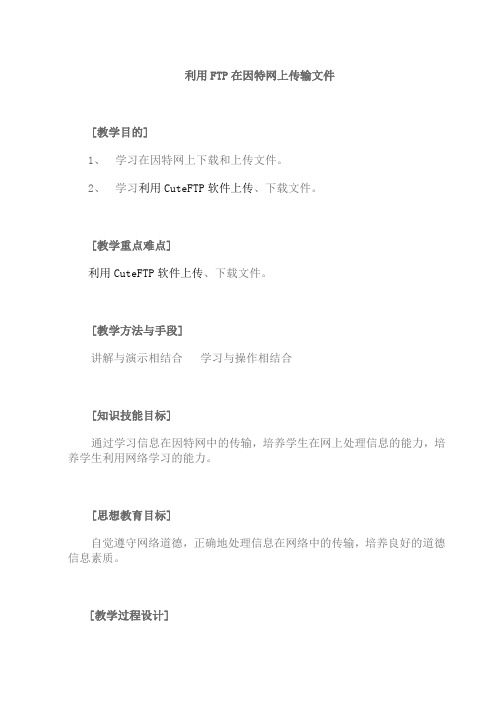
利用FTP在因特网上传输文件[教学目的]1、学习在因特网上下载和上传文件。
2、学习利用CuteFTP软件上传、下载文件。
[教学重点难点]利用CuteFTP软件上传、下载文件。
[教学方法与手段]讲解与演示相结合学习与操作相结合[知识技能目标]通过学习信息在因特网中的传输,培养学生在网上处理信息的能力,培养学生利用网络学习的能力。
[思想教育目标]自觉遵守网络道德,正确地处理信息在网络中的传输,培养良好的道德信息素质。
[教学过程设计]一、组织教学,由MP3音乐的下载引入新课下载一首流行的MP3音乐二、使用Web浏览器进行文件传输在因特网上,可以找到许多提供免费软件和共享软件的下载站点,这些站点通常使用匿名FTP的方式提供文件下载服务。
Web浏览器支持匿名FTP文件下载,当浏览器发现鼠标单击的URL链接是FTP地址时,就会自动以匿名帐号登录到FTP服务器并执行文件下载操作。
但是,匿名帐号通常只能下载、不能上传文件。
FTP是“File Transfer Protocol”(文件传输协议)的缩写。
它是因特网的另一项主要应用功能,用于在网上上传和下载文件。
FTP服务器是一台可同时提供多用户服务的计算机,FTP服务器既可以向FTP客户提供文件,也可以接受FTP客户计算机传给它的文件。
三、用FTP工具软件进行文件传输CuteFTP是一个专门的FTP客户端软件,是一个非常优秀的上传、下载工具,利用CuteFTP登录到FTP站点进行文件上传和下载操作都非常方便。
使用CuteFTP下载和上传文件的具体步骤与方法:1、进入CuteFTP,选择“FTP>Site Manager(站点管理)”菜单,弹出“FTP Site Man ager”窗口。
(1)、在“FTP Site Manager(FTP站点管理)”窗口中,单击“New”按钮,就会弹出一个如图所示的对话框。
“新建站点”对话框(2)、在“Label for site(站点标签)”文本框中输入一个你喜欢易记的名字作为标志。
- 1、下载文档前请自行甄别文档内容的完整性,平台不提供额外的编辑、内容补充、找答案等附加服务。
- 2、"仅部分预览"的文档,不可在线预览部分如存在完整性等问题,可反馈申请退款(可完整预览的文档不适用该条件!)。
- 3、如文档侵犯您的权益,请联系客服反馈,我们会尽快为您处理(人工客服工作时间:9:00-18:30)。
FTP网络硬盘使用方法
一、打开我的电脑,在地址栏里输入ftp://172.16.2.1
二、输入地址后,按键盘回车键出现如下界面,输入用户名和密码,用户名是plxx,密码是
jsj0910,(密码的含义就是教师节9月10号),输入完后,点击登录。
三、进入FTP网络硬盘后,就可以看到平常看到的文件夹了,在里面我们可以存放文件,就跟平时使用文件夹一样,复制和粘贴。
因为涉及到网络安全,对各位老师的权限设置了限制,大家只能在里面复制粘贴文件、更改名字、新建文件夹等,大家可以在对应的科组下面新建命名为自己名字的文件夹。
大家没有删除文件或者文件夹的权限!还有大家把文件放进去以后,比如在办公室你拷贝了一个文件到FTP,想去教室观看,必须复制粘贴到教室的电脑上才能观看,而不能直接在FTP里面双击打开!
三、如果大家怕忘记FTP的地址,或者觉得每次输入很繁琐,你可以进行如下的操作。
打开
我的电脑,在空白处右键,选择“添加一个网络位置”,接着会进入一个向导,直接点击下一步。
然后选中“自定义网络位置”,点击下一步。
接着输入FTP网络硬盘的地址ftp://172.16.2.1,点击下一步。
选中“匿名登录”,点击下一步。
接下来输入FTP网络硬盘的名字,大家可以随便取名字。
例如“FTP网络硬盘”,点击下一步。
最后点击完成。
完成后,大家在我的电脑里面就可以看到FTP网络硬盘的图标了,这样以后每次登录就不用输入地址,直接双击图标即可。
如果还想它放到桌面上,你还可以将这图片复制到桌面上,So easy! 妈妈再也不用担心我使用FTP!。
